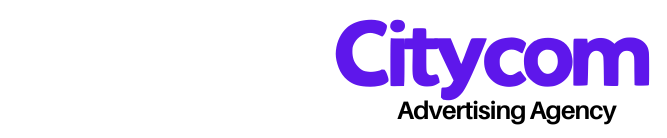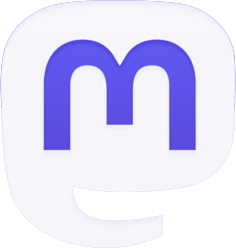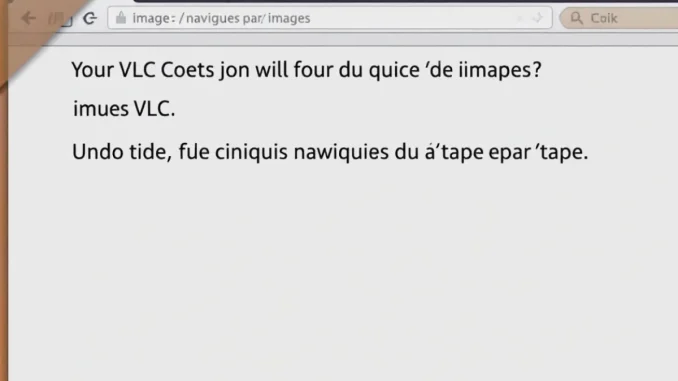
La navigation image par image dans VLC représente une fonctionnalité puissante mais souvent méconnue qui permet d’analyser des vidéos avec précision. Que vous soyez un monteur vidéo cherchant à repérer une transition parfaite, un enseignant souhaitant décortiquer un mouvement pour vos élèves, ou simplement un cinéphile désireux d’apprécier chaque détail d’une scène favorite, cette technique s’avère indispensable. Ce guide détaillé vous accompagne dans la maîtrise de cette fonction, depuis les configurations de base jusqu’aux usages avancés, en passant par les raccourcis clavier et les astuces pour optimiser votre expérience sur différentes plateformes.
Les fondamentaux de la navigation image par image dans VLC
La navigation image par image constitue une technique d’analyse vidéo permettant d’examiner chaque frame individuelle d’un contenu. Contrairement à la lecture normale qui affiche typiquement 24 à 60 images par seconde, cette méthode vous donne un contrôle total sur la progression du média. VLC Media Player intègre nativement cette fonctionnalité sans nécessiter d’extensions ou de logiciels supplémentaires.
Pour comprendre l’utilité de cette fonction, il faut d’abord saisir la structure d’une vidéo numérique. Une vidéo se compose d’une succession d’images fixes (appelées frames) qui, lorsqu’elles sont lues à une certaine vitesse, créent l’illusion du mouvement. Le nombre d’images affichées par seconde définit le framerate (ou FPS – Frames Per Second). Un film classique utilise généralement 24 FPS, tandis que les vidéos sportives ou les jeux vidéo peuvent atteindre 60 FPS ou plus.
La navigation frame par frame dans VLC fonctionne indépendamment du framerate original de la vidéo. Le logiciel identifie automatiquement la structure du fichier et permet de naviguer précisément entre chaque image individuelle. Cette capacité s’applique à pratiquement tous les formats vidéo supportés par VLC, incluant MP4, MKV, AVI, MOV, et bien d’autres.
L’un des avantages majeurs de VLC réside dans sa capacité à gérer cette fonction sur des fichiers de haute définition sans ralentissement significatif. Même sur des vidéos 4K, le logiciel maintient une réactivité satisfaisante lors de la navigation image par image, contrairement à certains éditeurs vidéo qui nécessitent un préchargement ou un rendu préalable.
Cette fonctionnalité trouve son utilité dans de nombreux contextes professionnels et personnels :
- Analyse technique de mouvements pour les sports ou la danse
- Repérage précis de points de montage vidéo
- Extraction d’images fixes de haute qualité
- Vérification de sous-titres et de synchronisation
- Étude détaillée d’effets spéciaux au cinéma
Avant de commencer à utiliser cette fonction, assurez-vous que votre VLC Media Player est à jour. Les versions récentes offrent une meilleure stabilité et des performances supérieures pour la navigation frame par frame. La version minimale recommandée est la 3.0, bien que cette fonctionnalité existe depuis les premières itérations du logiciel.
Configuration et préparation de VLC pour une navigation optimale
Avant de vous lancer dans la navigation image par image, quelques ajustements préalables peuvent considérablement améliorer votre expérience. VLC Media Player propose diverses options de configuration qui optimisent la fluidité et la précision de cette fonctionnalité.
Commencez par vérifier que votre installation de VLC est complète et à jour. Rendez-vous dans le menu « Aide » puis « Vérifier les mises à jour » pour vous assurer d’utiliser la version la plus récente. Les développeurs améliorent régulièrement les performances liées au décodage des frames individuelles, particulièrement pour les formats vidéo modernes comme le H.265/HEVC.
Ensuite, accédez aux paramètres avancés via le menu « Outils » > « Préférences ». En bas de cette fenêtre, cochez l’option « Tous » pour afficher les paramètres complets. Dans la section « Entrée/Codecs », localisez l’onglet « Décodeurs » et assurez-vous que le paramètre « Utiliser le GPU pour les décodages » est activé si votre ordinateur dispose d’une carte graphique dédiée. Cette option décharge le processeur et améliore significativement la réactivité lors de la navigation frame par frame, surtout avec des vidéos haute définition.
Dans la même section, ajustez la « Mise en cache » selon les capacités de votre système. Pour une machine performante, une valeur entre 300 et 500 ms offre un bon équilibre entre réactivité et stabilité. Sur un ordinateur moins puissant, augmentez cette valeur jusqu’à 1000 ms pour éviter les saccades pendant la navigation entre les frames.
Le mode d’affichage influence également la qualité de l’expérience. Dans les paramètres « Vidéo », sélectionnez le mode de sortie qui correspond le mieux à votre configuration :
- Pour Windows : DirectX est généralement le plus performant
- Pour macOS : OpenGL offre les meilleurs résultats
- Pour Linux : XVideo ou OpenGL selon votre distribution
Pensez à désactiver les options de post-traitement excessives comme le désentrelacement ou les filtres d’amélioration si vous recherchez une visualisation fidèle des frames originales. Ces traitements peuvent altérer l’apparence des images individuelles et masquer certains détails que vous souhaitez justement observer.
Une étape souvent négligée consiste à ajuster la synchronisation audio-vidéo. Bien que le son ne soit pas lu en mode image par image, une synchronisation correctement calibrée facilite le retour à la lecture normale. Dans « Préférences » > « Audio », vérifiez que la synchronisation automatique est activée.
Enfin, personnalisez l’interface pour un accès rapide à la fonction de navigation frame par frame. Allez dans « Outils » > « Personnaliser l’interface » et ajoutez les boutons correspondants à votre barre d’outils. Vous pouvez y placer les contrôles « Image suivante » et « Image précédente » pour un accès direct sans passer par les raccourcis clavier.
N’oubliez pas de cliquer sur « Enregistrer » après avoir effectué ces modifications. VLC devra probablement redémarrer pour appliquer certains changements, particulièrement ceux liés au mode d’affichage ou aux décodeurs.
Maîtriser les raccourcis clavier pour une navigation fluide
Les raccourcis clavier constituent l’épine dorsale d’une navigation image par image efficace dans VLC Media Player. Leur maîtrise vous permettra de gagner un temps considérable et d’analyser vos vidéos avec une précision chirurgicale.
Le raccourci principal pour avancer d’une image est la touche E. Chaque pression vous fait progresser exactement d’une frame, quelle que soit la fréquence d’images de votre vidéo. Pour un contrôle optimal, commencez par mettre la vidéo en pause avec la barre d’espace avant d’utiliser ce raccourci. Cette méthode garantit que vous ne manquerez aucune image durant votre analyse.
Contrairement à une idée répandue, VLC permet également de naviguer en arrière image par image. Cette fonctionnalité moins connue s’active avec le raccourci Maj+E (ou Shift+E). Cette combinaison vous fait reculer d’une frame à chaque pression, offrant une flexibilité incomparable pour examiner des séquences complexes sous tous les angles.
Pour les utilisateurs de macOS, les raccourcis diffèrent légèrement. L’avance image par image s’effectue avec Alt+Flèche droite, tandis que le retour arrière utilise Alt+Flèche gauche. Ces variations s’expliquent par les conventions d’interface propres à Apple et se retrouvent dans la plupart des applications multimédia sur cette plateforme.
Au-delà des commandes de base, VLC propose des raccourcis avancés qui complètent parfaitement la navigation frame par frame :
- Ctrl+S : Capture instantanément l’image actuellement affichée
- Ctrl+E : Ouvre le dialogue d’ajustement des effets vidéo pour modifier la luminosité ou le contraste
- J : Ralentit la lecture (utile pour passer progressivement en mode image par image)
- Alt+Flèche haut/bas : Ajuste le volume sans perturber votre analyse visuelle
Pour les utilisateurs intensifs, la personnalisation des raccourcis représente une option précieuse. Accédez à « Outils » > « Préférences » > « Interface » > « Raccourcis » pour modifier les combinaisons par défaut. Cette flexibilité s’avère particulièrement utile si certaines touches sont déjà utilisées par d’autres applications ou si vous souhaitez adapter les commandes à votre disposition de clavier.
Une technique avancée consiste à combiner la navigation image par image avec les marqueurs temporels. En plaçant des marqueurs (Ctrl+M) aux moments clés de votre vidéo, vous pouvez rapidement revenir à ces points précis pour une analyse frame par frame ciblée. Cette approche structurée s’avère particulièrement efficace pour l’analyse de longues séquences comme des événements sportifs ou des performances artistiques.
Pour les ordinateurs portables aux claviers restreints, VLC propose une alternative via l’interface graphique. Un clic droit sur la vidéo fait apparaître un menu contextuel incluant l’option « Image par image ». Cette méthode, bien que moins rapide que les raccourcis, reste accessible à tous les utilisateurs indépendamment de leur configuration matérielle.
La pratique régulière de ces raccourcis développe une mémoire musculaire qui transforme progressivement cette navigation technique en un processus intuitif. Comme pour tout outil professionnel, la maîtrise vient avec l’expérience et l’utilisation répétée.
Applications pratiques et cas d’usage professionnels
La navigation image par image dans VLC transcende le simple aspect technique pour devenir un outil professionnel polyvalent. Ses applications concrètes touchent de nombreux domaines où l’analyse précise du mouvement ou du contenu visuel s’avère déterminante.
Dans le secteur de la production vidéo, cette fonctionnalité permet aux monteurs d’identifier avec précision les points de coupe idéaux. Pour une transition fluide entre deux plans, repérer exactement la frame où un mouvement commence ou se termine fait toute la différence. Les monteurs utilisent fréquemment VLC comme outil de prévisualisation avant d’importer les séquences dans leurs logiciels de montage professionnels comme Adobe Premiere ou DaVinci Resolve.
Les analystes sportifs exploitent cette capacité pour décortiquer les techniques des athlètes ou vérifier des décisions arbitrales controversées. Un entraîneur de tennis peut étudier frame par frame le service d’un joueur pour identifier des défauts techniques invisibles à vitesse normale. De même, dans le football, l’analyse d’un hors-jeu litigieux devient possible en examinant précisément la position des joueurs à l’instant exact où le ballon est frappé.
Le domaine de l’animation et des effets spéciaux bénéficie grandement de cette fonctionnalité. Les animateurs étudient des mouvements réels image par image pour reproduire des dynamiques naturelles dans leurs créations. Les superviseurs d’effets visuels utilisent cette technique pour vérifier l’intégration parfaite d’éléments générés par ordinateur dans des prises réelles, en s’assurant que l’éclairage et les ombres correspondent exactement à chaque frame.
Dans le secteur éducatif, la navigation frame par frame transforme des vidéos ordinaires en puissants outils pédagogiques. Un professeur de physique peut illustrer les principes de la cinématique en décomposant le mouvement d’un pendule. Un instructeur de danse peut montrer précisément le placement correct du corps durant une figure complexe. Cette approche visuelle renforce considérablement l’apprentissage par rapport à des explications purement théoriques.
Les chercheurs scientifiques utilisent régulièrement cette fonction pour analyser des phénomènes rapides capturés par des caméras haute vitesse. En biologie, l’étude du vol des insectes ou du comportement de prédation nécessite souvent une décomposition image par image. En médecine, l’analyse de vidéos d’examens comme l’échographie cardiaque bénéficie de cette précision pour identifier des anomalies subtiles.
Pour les créateurs de contenu sur YouTube ou d’autres plateformes, cette technique permet de créer des tutoriels détaillés ou des analyses approfondies de films, jeux vidéo ou événements. La capacité à isoler des moments précis et à les expliquer en détail enrichit considérablement la valeur informative de leurs productions.
Même dans le domaine juridique, la navigation image par image peut jouer un rôle décisif. L’analyse de vidéos de surveillance ou d’accidents de la route fournit parfois des preuves déterminantes invisibles à vitesse normale. Les experts forensiques utilisent fréquemment cette technique pour reconstituer la chronologie exacte d’événements contestés.
Ces applications pratiques démontrent que maîtriser la navigation frame par frame dans VLC ne constitue pas simplement une compétence technique, mais un véritable atout professionnel dans de nombreux secteurs où la précision visuelle fait la différence.
Résolution des problèmes courants et optimisation des performances
Malgré sa robustesse, la navigation image par image dans VLC peut parfois présenter certains défis techniques. Comprendre ces problèmes potentiels et leurs solutions vous permettra de maintenir une expérience fluide et productive.
L’un des problèmes les plus fréquents concerne les saccades ou gels lors du passage d’une frame à l’autre. Ce phénomène survient généralement avec des fichiers vidéo de haute définition ou des formats hautement compressés comme le H.265. Pour résoudre ce problème, plusieurs approches sont possibles. D’abord, augmentez la taille du cache mémoire dans les préférences avancées (« Entrée et Codecs » > « Avancé » > « Taille du cache disque »). Une valeur de 1024 Mo offre généralement de bons résultats sur les systèmes modernes.
Si les ralentissements persistent, envisagez de désactiver temporairement les filtres vidéo actifs. Certains effets comme le désentrelacement ou les ajustements colorimétriques sollicitent fortement le processeur pendant la navigation frame par frame. Accédez à « Outils » > « Effets et filtres » et désactivez tous les filtres non essentiels pour votre analyse.
Un autre problème courant concerne les formats conteneurs complexes comme MKV ou certains fichiers MP4. Dans ces cas, VLC peut occasionnellement sauter des frames ou afficher une image noire lors de la navigation. Cette limitation est souvent liée à la structure interne du fichier plutôt qu’au lecteur lui-même. La solution consiste à convertir temporairement le segment problématique vers un format plus compatible comme AVI non compressé. Utilisez la fonction « Convertir/Enregistrer » de VLC (Ctrl+R) et sélectionnez un codec moins complexe pour la section que vous souhaitez analyser.
Les utilisateurs de systèmes moins puissants peuvent rencontrer des problèmes de performances avec les vidéos de haute résolution. Dans ce cas, créez une version de travail à résolution réduite de votre fichier. Une vidéo 720p reste parfaitement analysable tout en exigeant significativement moins de ressources qu’un fichier 4K. Utilisez l’outil de conversion intégré à VLC en spécifiant une résolution de sortie inférieure.
Certains utilisateurs signalent des raccourcis clavier non fonctionnels pour la navigation frame par frame. Ce problème provient généralement de conflits avec d’autres applications ou de paramètres système. Pour le résoudre, vérifiez d’abord que VLC est bien l’application active (au premier plan). Ensuite, contrôlez qu’aucune autre application ne capture les mêmes combinaisons de touches. En dernier recours, réassignez les raccourcis dans les préférences de VLC pour éviter tout conflit.
Les fichiers corrompus représentent un défi particulier pour la navigation image par image. Si votre vidéo présente des artefacts visuels ou des sauts inexpliqués entre les frames, le fichier source peut être endommagé. Utilisez l’outil de réparation intégré à VLC en accédant à « Outils » > « Codec Information » > « Statistics » et notez les erreurs signalées. Pour les cas graves, des logiciels spécialisés comme Handbrake peuvent parfois récupérer le contenu en le réencodant.
Sur les systèmes Windows, les performances peuvent être affectées par le pilote graphique utilisé. Si vous rencontrez des problèmes persistants, essayez de changer le mode de sortie vidéo dans les préférences (« Vidéo » > « Sortie »). Alternez entre DirectX, OpenGL et GDI pour identifier l’option la plus stable sur votre configuration.
Pour les utilisateurs de macOS, les performances peuvent varier considérablement selon la génération du processeur et la quantité de RAM disponible. Sur les MacBook plus anciens, fermez les applications en arrière-plan et désactivez les effets visuels du système pour libérer des ressources pour VLC. L’option « Réduire la transparence » dans les préférences d’accessibilité du système améliore souvent les performances globales.
Enfin, n’oubliez pas que certains formats vidéo propriétaires ou hautement spécialisés peuvent présenter des limitations inhérentes pour la navigation frame par frame. Dans ces cas exceptionnels, envisagez d’utiliser des outils dédiés conçus spécifiquement pour ces formats particuliers.
Techniques avancées et astuces d’experts pour maximiser votre expérience
Au-delà des fonctionnalités standard, VLC recèle de techniques avancées qui transforment la navigation image par image en un outil d’analyse sophistiqué. Ces méthodes, souvent méconnues même des utilisateurs réguliers, vous permettront d’atteindre un niveau de précision et d’efficacité remarquable.
La technique du marquage temporel intelligent constitue une approche particulièrement efficace. Plutôt que de naviguer séquentiellement à travers des milliers d’images, marquez stratégiquement les moments clés de votre vidéo. Utilisez le raccourci Ctrl+B (Cmd+B sur macOS) pour créer un signet à l’image actuelle. VLC stocke ces repères en mémoire pendant votre session. Pour une organisation optimale, combinez cette fonction avec des notes externes identifiant précisément le contenu de chaque marqueur.
L’exploitation de la ligne de commande de VLC ouvre des possibilités extraordinaires pour l’automatisation. Par exemple, la commande vlc --rate=0.25 --key-frame-only --video-filter=scene --scene-ratio=1 --scene-prefix=frame_ --scene-path=C:\extraction video.mp4 extrait automatiquement chaque image clé d’une vidéo vers un dossier spécifié. Cette technique s’avère inestimable pour l’analyse de longues séquences ou la création de storyboards détaillés.
Les utilisateurs avancés peuvent tirer parti de la fonction de zoom dynamique pendant la navigation frame par frame. En maintenant la touche Alt tout en utilisant la molette de la souris, vous pouvez zoomer précisément sur n’importe quelle partie de l’image sans perdre le contexte de votre navigation. Cette capacité se révèle particulièrement utile pour l’analyse de détails fins comme des expressions faciales ou des mouvements subtils.
La combinaison de la navigation image par image avec les filtres d’analyse vidéo de VLC ouvre des perspectives fascinantes. Activez des filtres comme « Détection de contours » ou « Gradient » via le menu « Outils » > « Effets et filtres » > « Vidéo ». Ces transformations visuelles peuvent révéler des motifs de mouvement ou des changements subtils invisibles dans l’image normale. Les analystes sportifs utilisent fréquemment cette technique pour étudier la biomécanique des athlètes.
Pour les vidéos contenant des sous-titres intégrés, la navigation frame par frame permet un alignement parfait du texte avec l’action. Les créateurs de sous-titres professionnels exploitent cette précision pour synchroniser exactement le début et la fin de chaque ligne avec les mouvements labiaux des acteurs. Activez l’affichage des sous-titres via le menu « Sous-titres » avant de commencer votre navigation frame par frame.
La technique du bracketing temporel offre une méthode systématique d’analyse. Elle consiste à identifier d’abord approximativement une séquence d’intérêt, puis à marquer précisément son début et sa fin en utilisant la navigation image par image. Cette approche structurée économise un temps considérable lors de l’analyse de phénomènes spécifiques dans de longues vidéos.
L’intégration de scripts personnalisés avec VLC représente le sommet de la personnalisation avancée. Bien que nécessitant des connaissances en programmation, cette approche permet d’automatiser des tâches complexes. Par exemple, un script Lua peut analyser automatiquement les changements de luminosité entre les frames successives pour identifier les coupes et transitions dans un montage. VLC charge ces scripts via le menu « Outils » > « Plugins et extensions ».
Pour les analystes professionnels, la combinaison de VLC avec des outils de capture d’écran automatisés comme ShareX ou Greenshot crée un système d’extraction d’images haute performance. Configurez l’outil de capture pour enregistrer automatiquement chaque pression sur la touche de capture d’écran, puis naviguez méthodiquement à travers votre séquence. Cette méthode génère rapidement une série d’images numérotées séquentiellement pour une analyse ultérieure.
Enfin, ne sous-estimez pas la puissance de l’analyse comparative en utilisant plusieurs instances de VLC. Ouvrez deux fenêtres VLC côte à côte avec la même vidéo et synchronisez-les approximativement. Cette configuration permet de comparer directement différents moments d’une séquence ou d’observer simultanément plusieurs angles d’une même action dans des vidéos multi-caméras.
Ces techniques avancées transforment VLC d’un simple lecteur multimédia en un véritable laboratoire d’analyse vidéo. Leur maîtrise demande pratique et expérimentation, mais les résultats justifient amplement cet investissement pour les professionnels de l’image.
Perspectives futures et évolution de l’analyse vidéo frame par frame
L’avenir de la navigation image par image s’annonce prometteur, porté par les avancées technologiques et l’évolution constante de VLC Media Player. Cette fonctionnalité, loin d’être figée, continue de se transformer pour répondre aux besoins croissants des professionnels et des passionnés.
Les développements récents de VLC suggèrent une intégration future d’outils d’intelligence artificielle pour l’analyse frame par frame. Les algorithmes de reconnaissance d’objets et de mouvements pourraient bientôt assister les utilisateurs en identifiant automatiquement les moments significatifs d’une vidéo. Imaginez un système capable de repérer instantanément tous les changements de plan ou de signaler les frames contenant des mouvements spécifiques comme un saut ou un geste particulier.
L’évolution vers des formats vidéo de nouvelle génération pose des défis techniques que l’équipe de VLC s’emploie à relever. Les codecs AV1 et VVC (Versatile Video Coding) offrent une compression supérieure mais demandent des ressources considérables pour le décodage frame par frame. Les futures versions de VLC intégreront probablement des optimisations spécifiques pour ces formats, permettant une navigation fluide même avec des résolutions 8K et des fréquences d’images élevées.
La réalité virtuelle et les vidéos 360° représentent un nouveau territoire pour l’analyse image par image. VLC travaille sur des fonctionnalités permettant de naviguer précisément dans ces environnements immersifs tout en contrôlant l’angle de vue à chaque frame. Cette capacité révolutionnera l’analyse des contenus VR, offrant aux créateurs et chercheurs un outil sans précédent pour étudier l’expérience immersive.
L’intégration de métadonnées avancées transformera également l’expérience d’analyse. Les futurs systèmes pourront afficher en temps réel des informations techniques sur chaque frame : paramètres de caméra, données de capteurs, informations de géolocalisation. Cette contextualisation enrichira considérablement l’analyse pour les professionnels de l’image et les scientifiques utilisant la vidéo comme outil de recherche.
Les interfaces tactiles et gestuelles redéfiniront probablement notre façon de naviguer entre les images. Sur les appareils mobiles et les écrans tactiles, VLC pourrait intégrer des gestes intuitifs comme le balayage pour avancer ou reculer d’une frame, ou le pincement pour zoomer sur des détails spécifiques. Cette évolution rendra l’analyse frame par frame plus accessible aux utilisateurs non techniques.
Le cloud computing pourrait également transformer cette fonctionnalité. Plutôt que de s’appuyer uniquement sur la puissance de traitement locale, VLC pourrait exploiter des serveurs distants pour le décodage et l’analyse des frames complexes. Cette approche permettrait même aux appareils modestes d’analyser efficacement des vidéos haute résolution avec des codecs gourmands en ressources.
La collaboration en temps réel représente une autre frontière prometteuse. Imaginez plusieurs analystes travaillant simultanément sur la même vidéo, partageant instantanément leurs observations sur des frames spécifiques. Cette fonctionnalité collaborative transformerait les workflows des équipes créatives et des groupes de recherche dispersés géographiquement.
Les technologies d’accessibilité bénéficieront également de ces avancées. Les futurs outils pourraient inclure des descriptions audio automatiques de chaque frame pour les utilisateurs malvoyants, ou des systèmes de navigation alternatifs pour les personnes à mobilité réduite. Ces développements rendront l’analyse frame par frame inclusive et accessible à tous.
Enfin, l’intégration avec d’autres logiciels spécialisés pourrait créer des workflows transparents entre VLC et des outils professionnels. L’exportation directe de frames sélectionnées vers des logiciels d’édition comme Photoshop ou des plateformes de montage vidéo comme Premiere Pro optimiserait considérablement les processus de travail créatifs.
Ces perspectives témoignent du potentiel extraordinaire que recèle encore la navigation image par image. Loin d’être une simple fonction technique, elle évolue vers un écosystème complet d’analyse visuelle adapté aux défis et opportunités du paysage médiatique contemporain.